계획은 시간이 많이 걸리는 작업일 수 있습니다. 하루 계획을 세밀하게 세우려고 노력하다 보면 일이 항상 예상대로 풀리지 않는다는 사실을 깨닫게 될 것입니다. 조정의 여지를 남겨두면 이러한 문제를 보완하는 데 도움이 되고 오늘 달성하고자 하는 목표를 달성할 수 있습니다.
빠른 계획을 세우는 것은 더 많은 것을 성취하고 단기 목표에 대해 현실적인 태도를 취할 수 있는 가장 좋은 방법 중 하나입니다. 바쁘거나 계획이 늦어졌을 때, 이러한 앱은 계획에 차질이 생기지 않고 우선순위를 재조정하는 데 도움이 됩니다. 다음은 빠른 계획 수립을 위한 최고의 앱 목록입니다.
Microsoft To Do
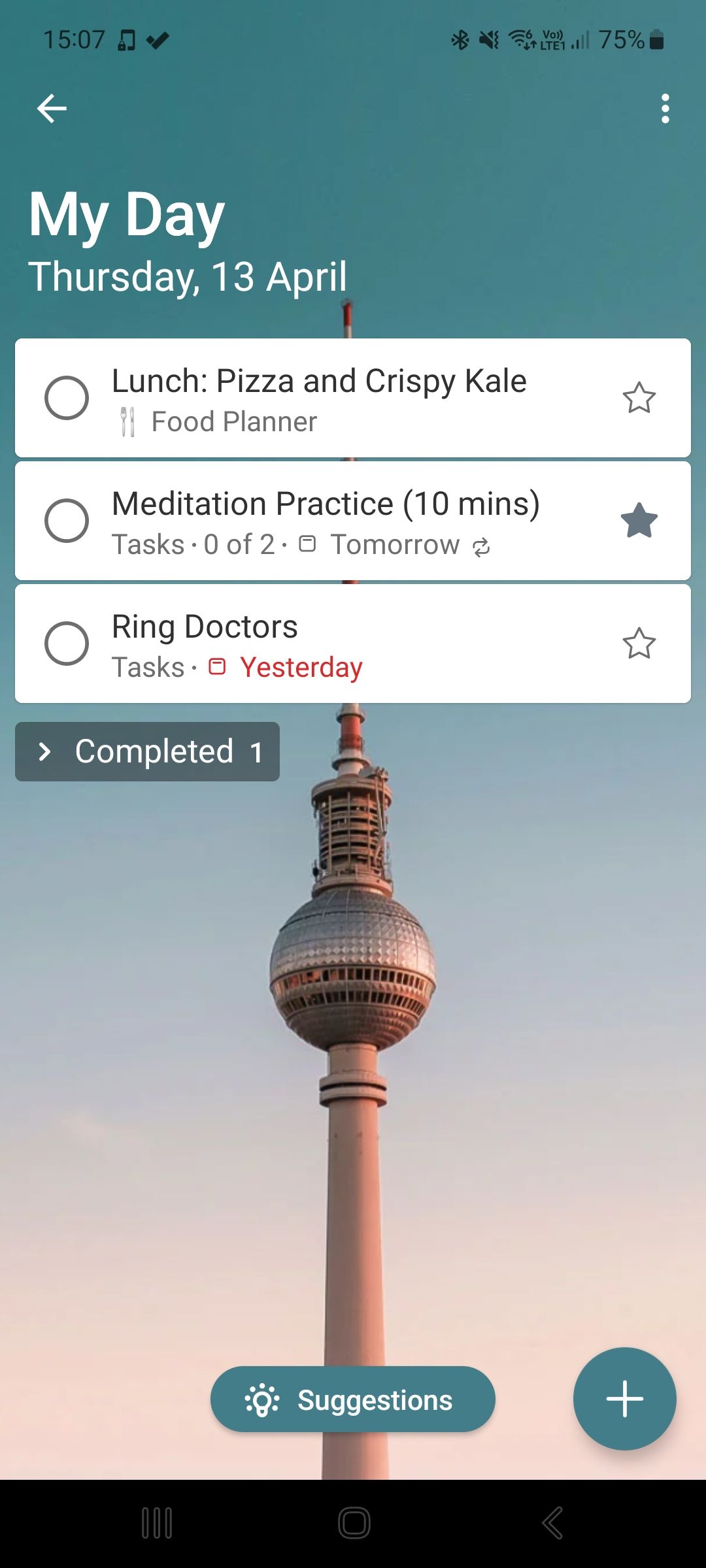
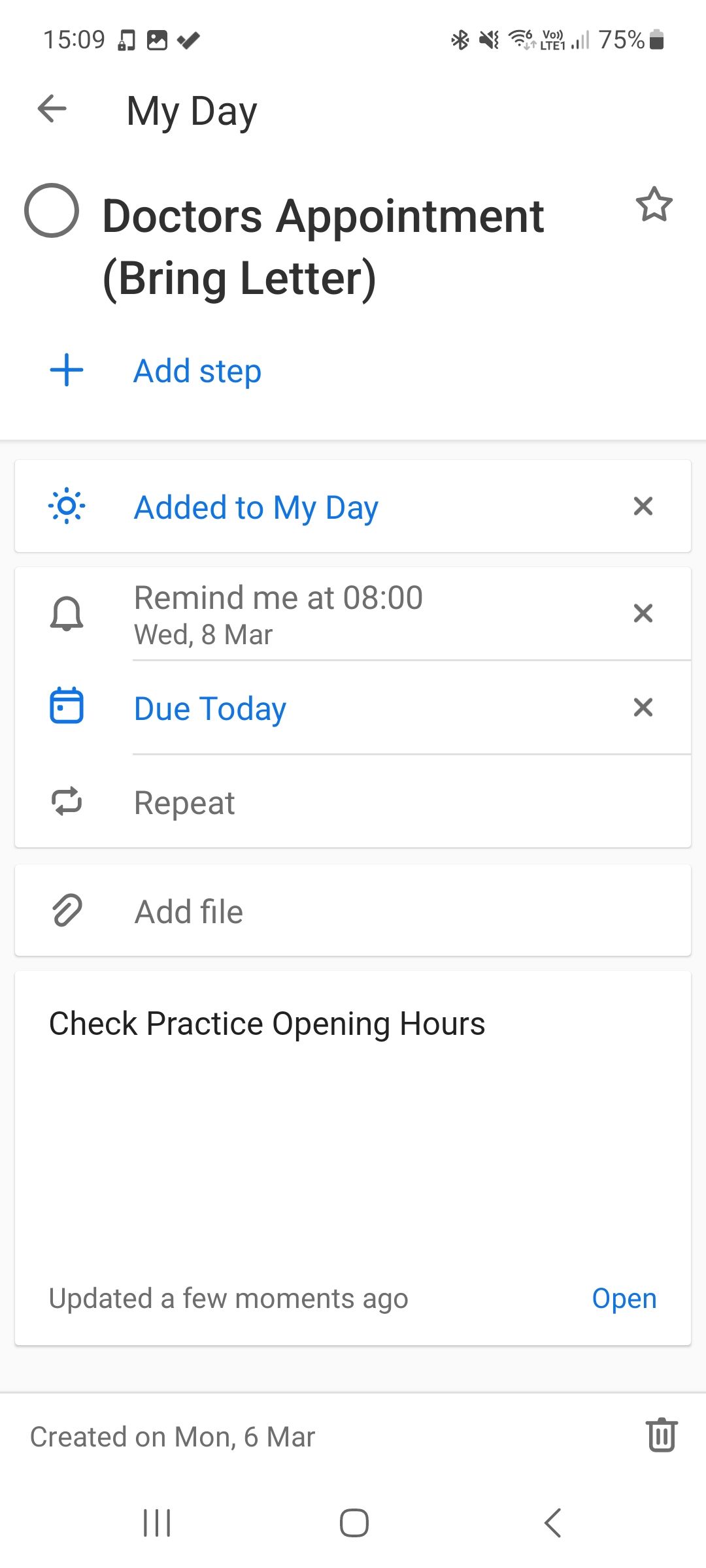
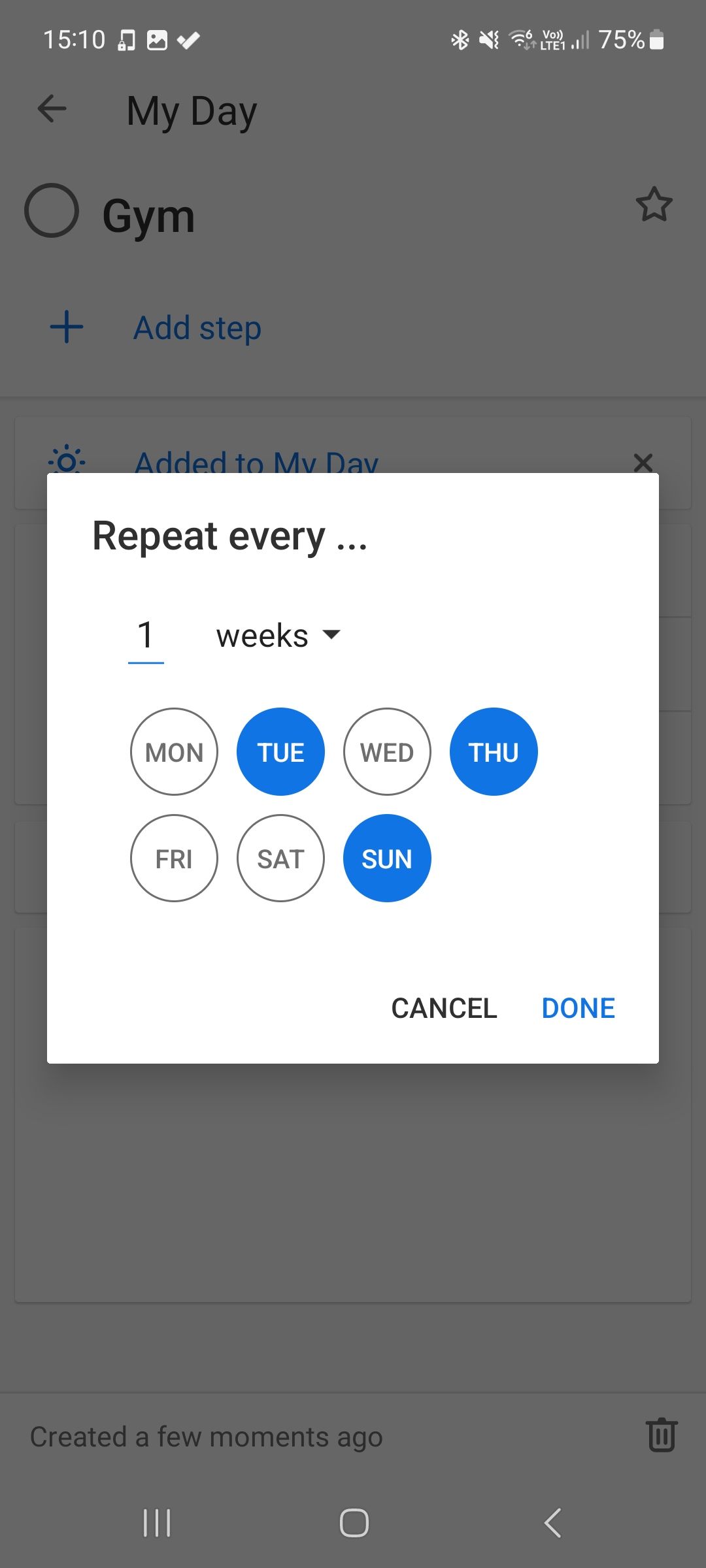 닫기
닫기
Microsoft To Do는 스마트폰이나 PC에서 사용할 수 있는 스마트한 작업 관리 앱입니다. 내 하루 페이지는 앱의 핵심 기능 중 하나이며 몇 분 안에 하루를 계획하는 데 도움이 됩니다.
제안 도구는 계획 프로세스의 속도를 높이기 위해 내 하루에 쉽게 추가할 수 있는 전날의 작업을 간략하게 보여줍니다. 이 기능은 나의 하루 페이지 하단에서 찾을 수 있습니다. 작업을 추가하려면 더하기(+) 아이콘을 누르기만 하면 됩니다. 여기에서 필요한 경우 미리 알림과 마감일을 설정할 수 있습니다.
Microsoft To Do는 앱의 모든 섹션에 내 하루 기능을 통합하여 매일 계획을 쉽게 세울 수 있도록 합니다. 예를 들어 목록에서 작업을 만든 후 내 하루에 추가 옵션을 사용하여 해당 작업을 즉시 일일 작업으로 이동할 수 있습니다.
홈 화면 위젯은 빠른 계획 수립에 이상적인 Microsoft 할 일의 또 다른 기능입니다. 적응형 위젯을 사용하면 앱을 열지 않고도 작업을 표시할 수 있으므로 방해 요소를 피하고 할 일 목록을 빠르게 처리하는 데 유용합니다. 상단 배너의 드롭다운 버튼을 눌러 위젯에 표시되는 목록을 변경할 수도 있습니다.
다운로드: Microsoft 할 일 Android | iOS | Windows | Mac | (무료)
내 일일 플래너: 할 일 목록
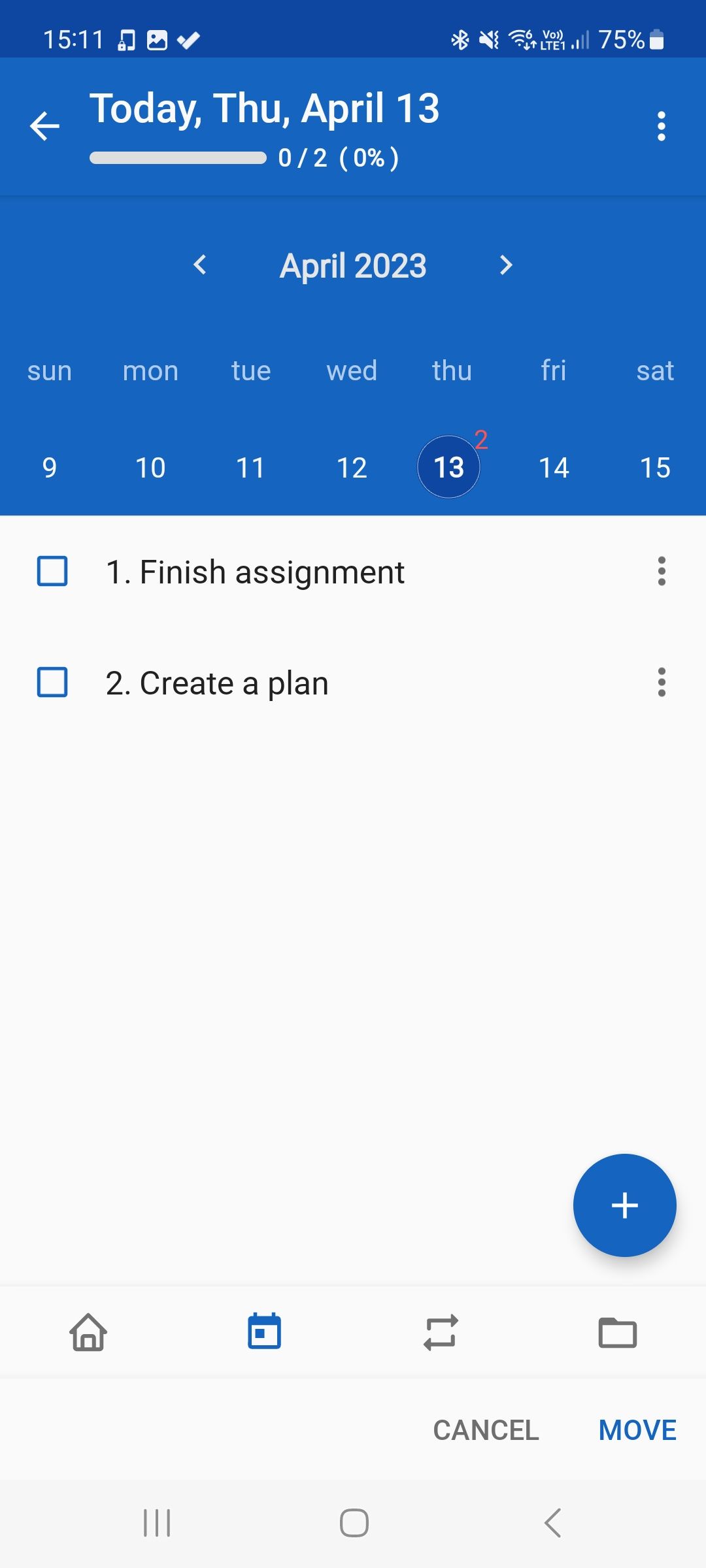
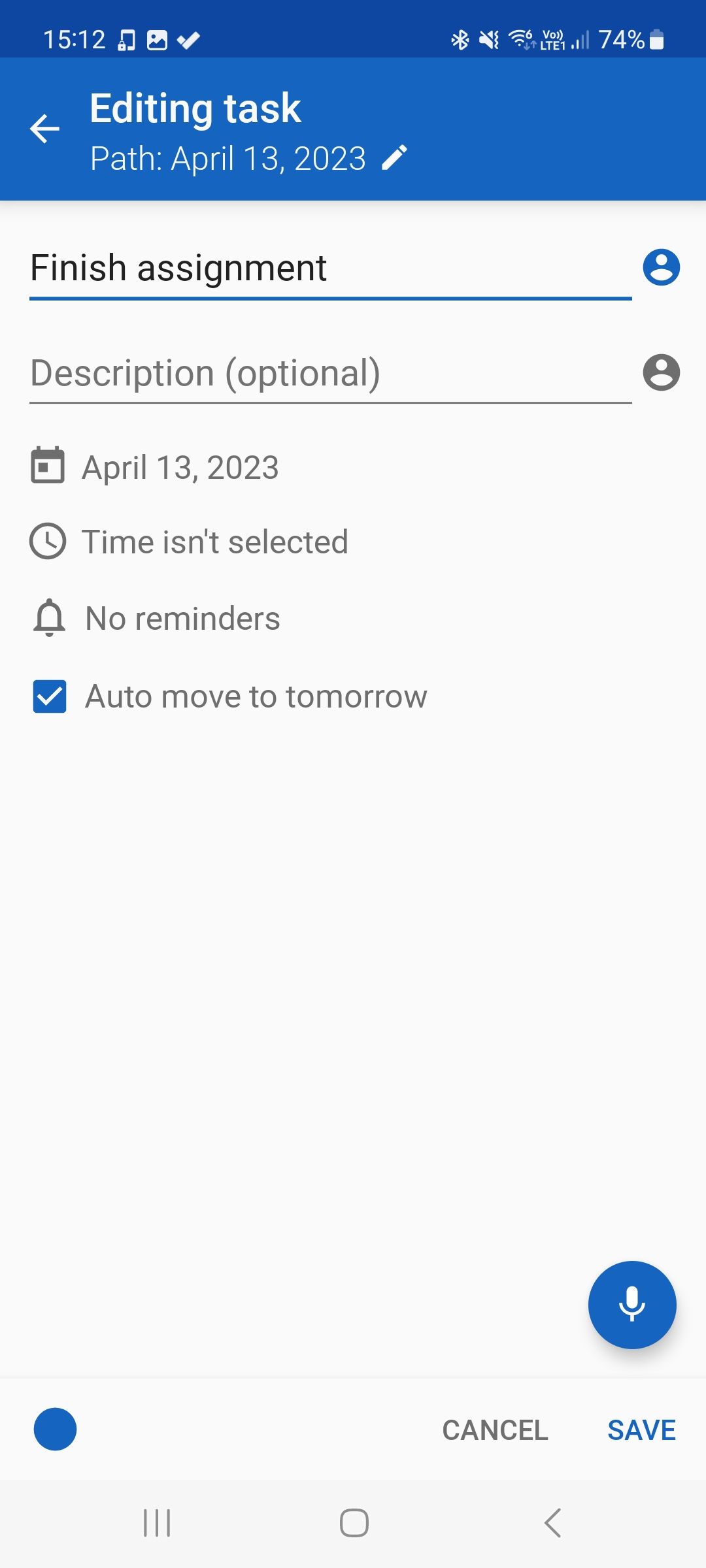
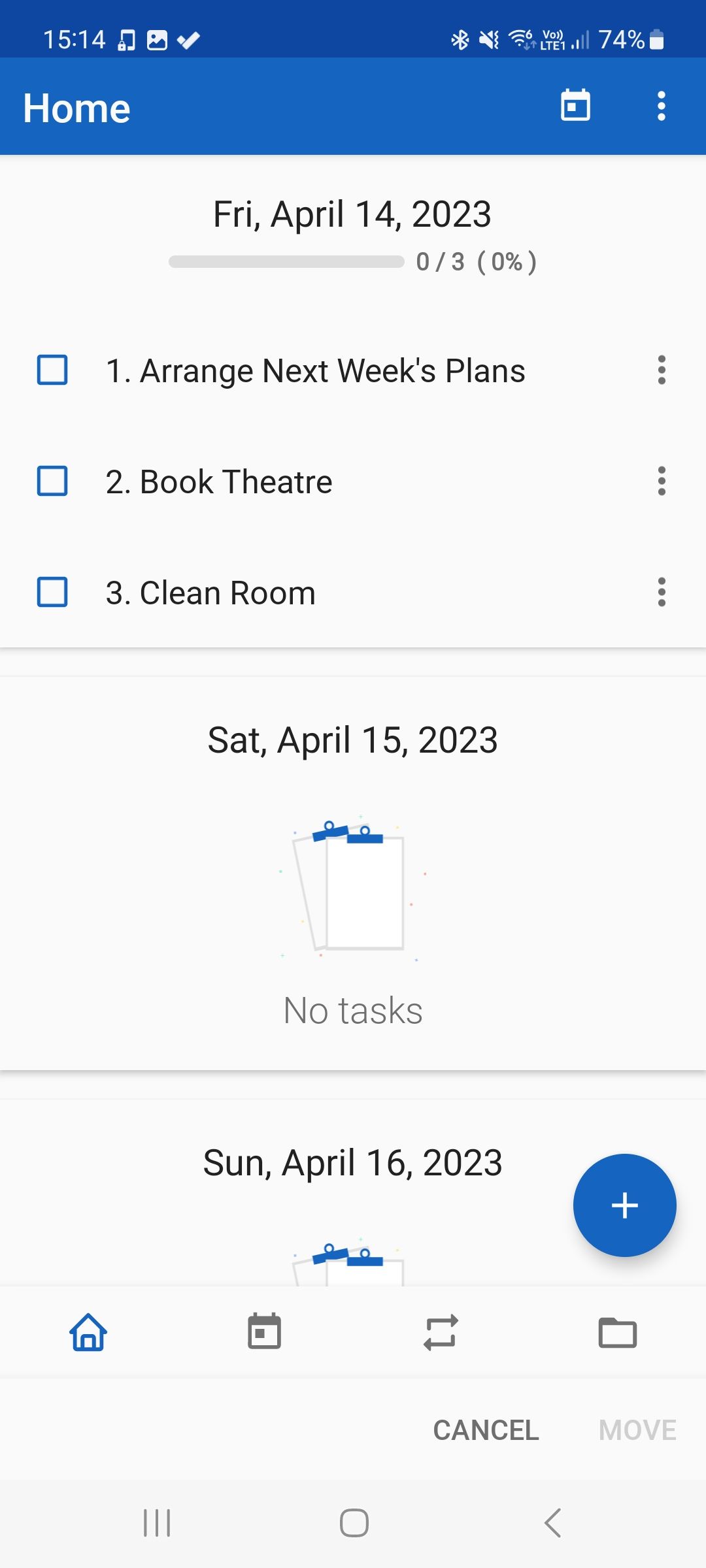 닫기
닫기
빠른 계획을 만들다 보면 세부 사항을 놓치기 쉽습니다. 내 일일 플래너를 사용하면 할 일 목록을 체계적으로 관리하면서 초고속으로 작업을 관리할 수 있습니다.
음성 입력 도구를 사용하면 음성으로 작업을 추가하여 타이핑하는 수고를 덜 수 있습니다. 새 작업 페이지의 단순함을 통해 부담 없이 집중력을 유지할 수 있습니다. 작업을 완료할지 확실하지 않은 경우, 내일로 자동 이동 옵션을 사용하면 됩니다. 이렇게 하면 처음부터 계획을 세울 필요 없이 쉽게 따라잡을 수 있습니다.
홈 보기에서는 오늘 마감인 작업과 앞으로 며칠 동안 마감인 작업을 한눈에 볼 수 있습니다. 확대된 보기에서는 캘린더 탭을 볼 수 있으며, 캘린더 탭에는 월별 마감일인 작업 수가 표시됩니다. 또한 작업 옆의 점 3개를 탭하여 요일 간에 작업을 빠르게 이동할 수도 있습니다.
다운로드: 내 일일 플래너: 할 일 목록 Android (무료, 프리미엄 버전 사용 가능)
FocusWriter
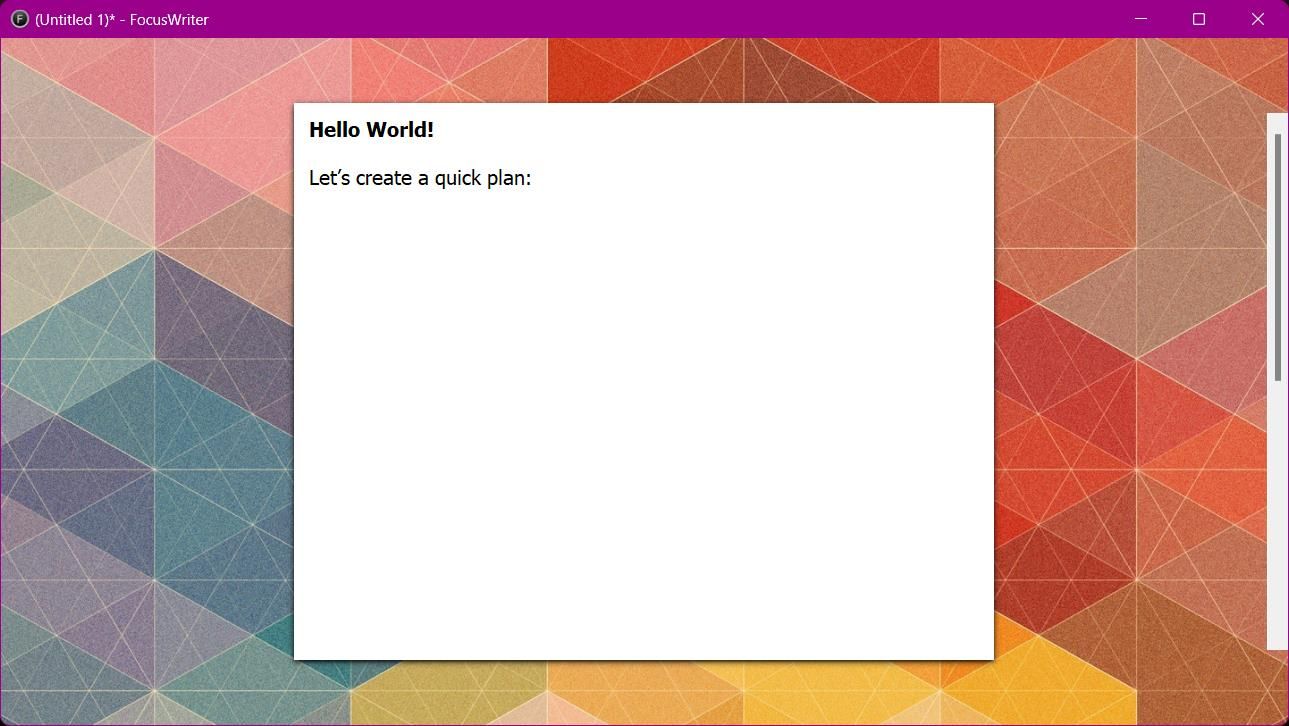
FocusWriter는 Windows 및 Linux 컴퓨터용 최소 텍스트 편집기입니다. 이 앱은 사용자 지정 가능한 테마, 포커스 모드, 실시간 통계를 통해 방해받지 않는 글쓰기 환경을 제공합니다.
이 인터페이스는 실제 글쓰기 경험을 시뮬레이션하며, 편집 창은 글쓰기 인터페이스와 사용자 지정 배경으로만 구성됩니다. 이렇게 하면 불필요한 기능에 방해받지 않고 계획에 집중할 수 있습니다.
다른 소프트웨어에서 노트를 열 때 유용한 TXT, RTF, ODT 형식으로 파일을 저장할 수 있습니다. 하드 드라이브에 파일을 저장하면 폴더를 사용하거나 데스크톱에 파일을 저장해 빠르게 액세스하는 등 원하는 방식으로 노트를 정리할 수 있습니다.
다운로드: FocusWriter (무료)
FlowSavvy: 시간 블록 플래너
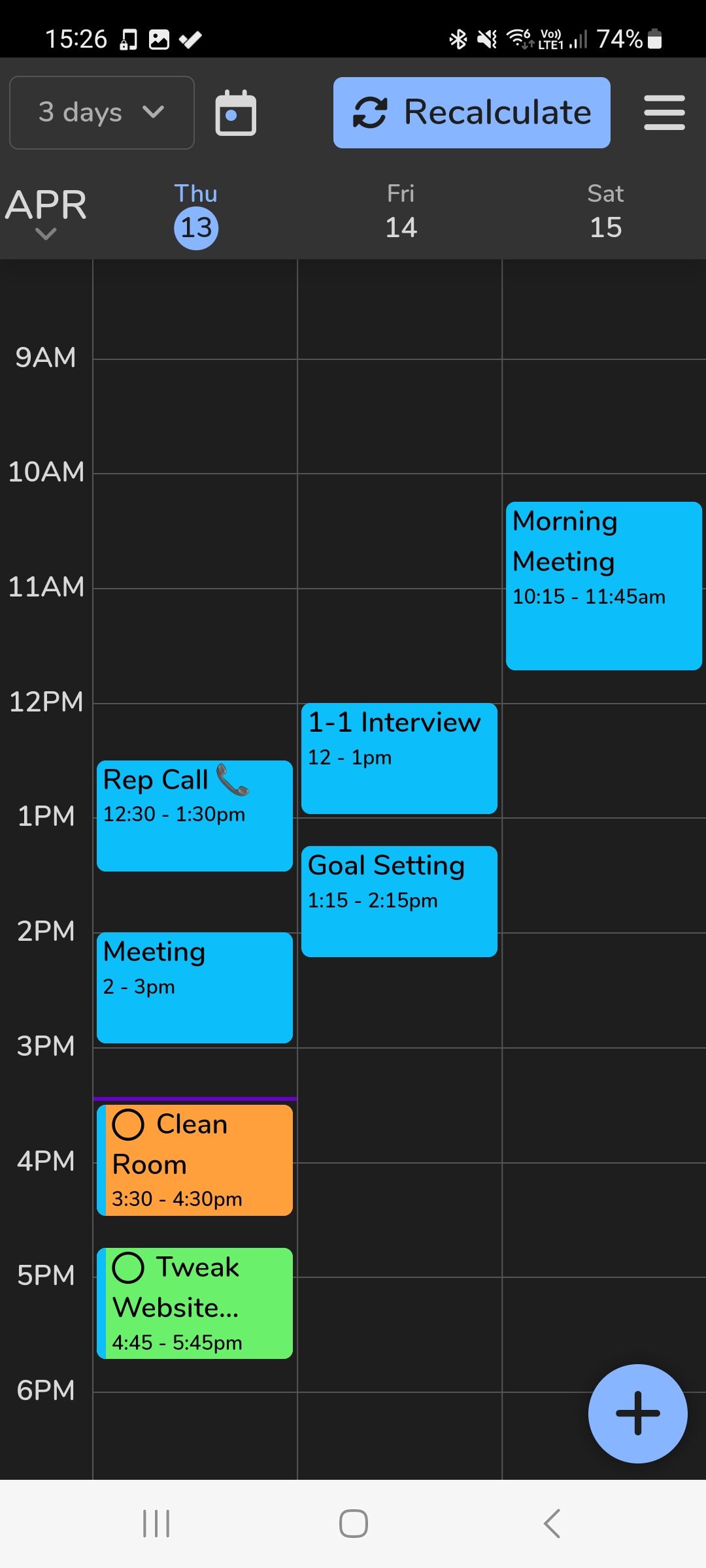
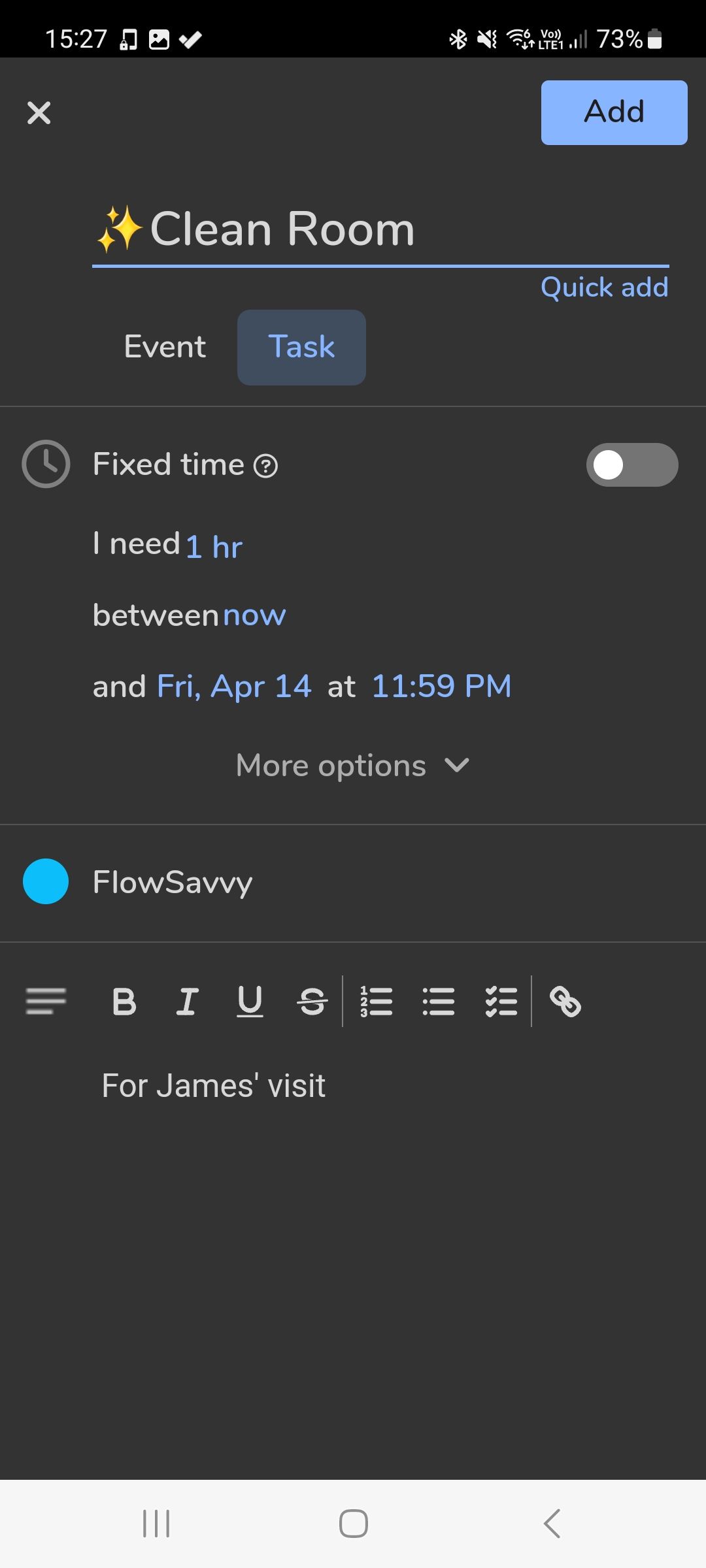
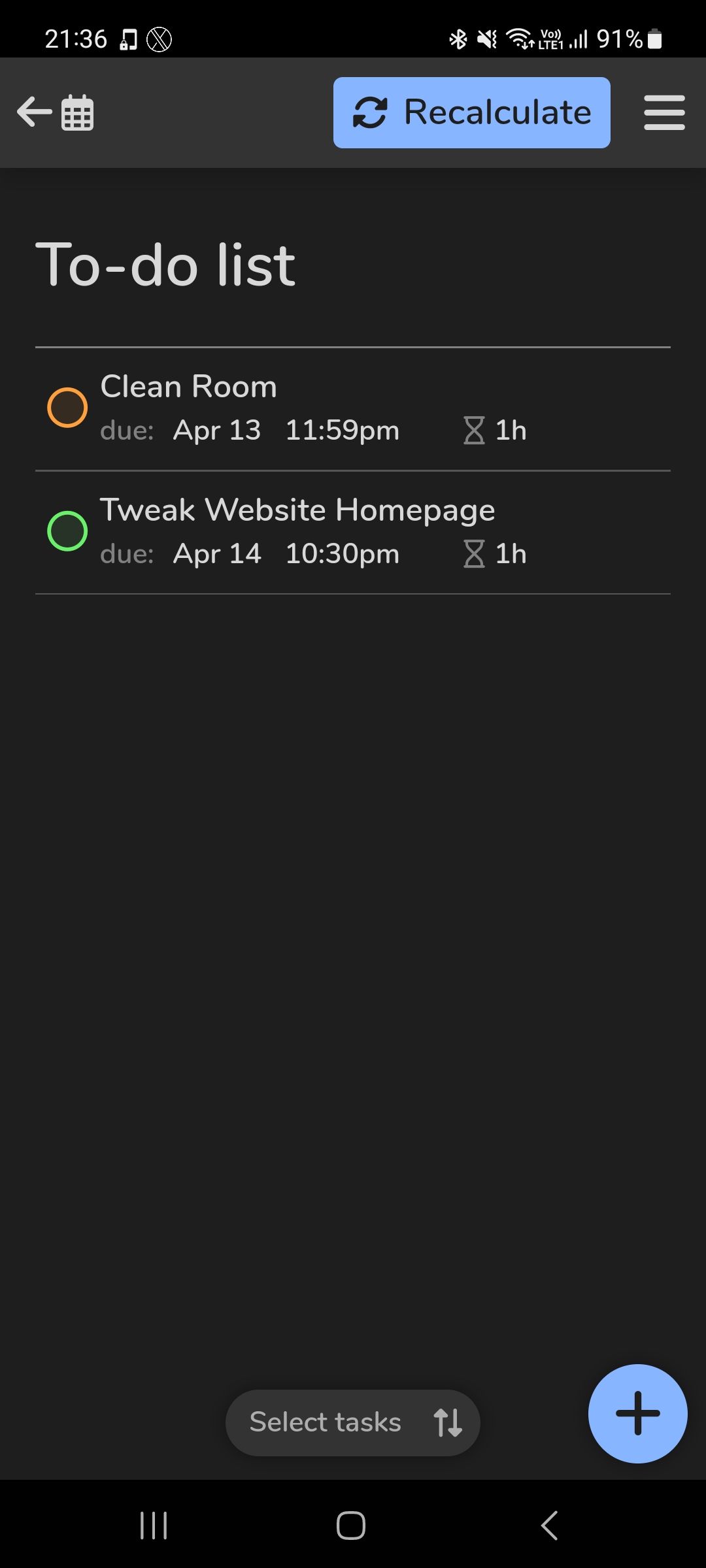 닫기
닫기
FlowSavvy는 스케줄링의 번거로움을 줄여주는 자율 플래너 앱입니다. 이 앱의 가장 큰 특징은 일정에 자동으로 작업을 할당하는 기능입니다. 즉, 작업의 최대 마감일을 설정하기만 하면 FlowSavvy가 일정에 맞춰 작업을 수행해 주기 때문에 두 번 생각할 필요가 없습니다.
FlowSavvy에서 작업과 이벤트를 모두 만들 수 있습니다. 이벤트는 대부분의 캘린더 앱처럼 시작 날짜와 종료 날짜를 지정하는 방식으로 작동합니다. 출퇴근 시간을 추가하는 옵션도 있습니다. 작업은 대규모 프로젝트나 할 일 목록의 작은 항목과 관련된 모든 것을 위한 것입니다.
많은 사람들이 일정에 작업을 맞추는 데 어려움을 겪기 때문에, FlowSavvy는 일주일 내내 여유 공간에 작업을 할당할 수 있는 재계산 버튼을 갖추고 있습니다. 새 이벤트를 추가하더라도 FlowSavvy는 작업을 더 편리한 공간으로 이동시켜 일정을 재구성하는 시간을 절약해줍니다.
FlowSavvy는 스케줄링에서 모든 수작업을 제거합니다. 이 앱이 모든 작업을 자동으로 수행하므로 계획을 어떻게 실행할지 걱정할 필요가 없습니다.
다운로드: Android | iOS (무료, 프리미엄 버전 사용 가능)
Microsoft 스티커 메모
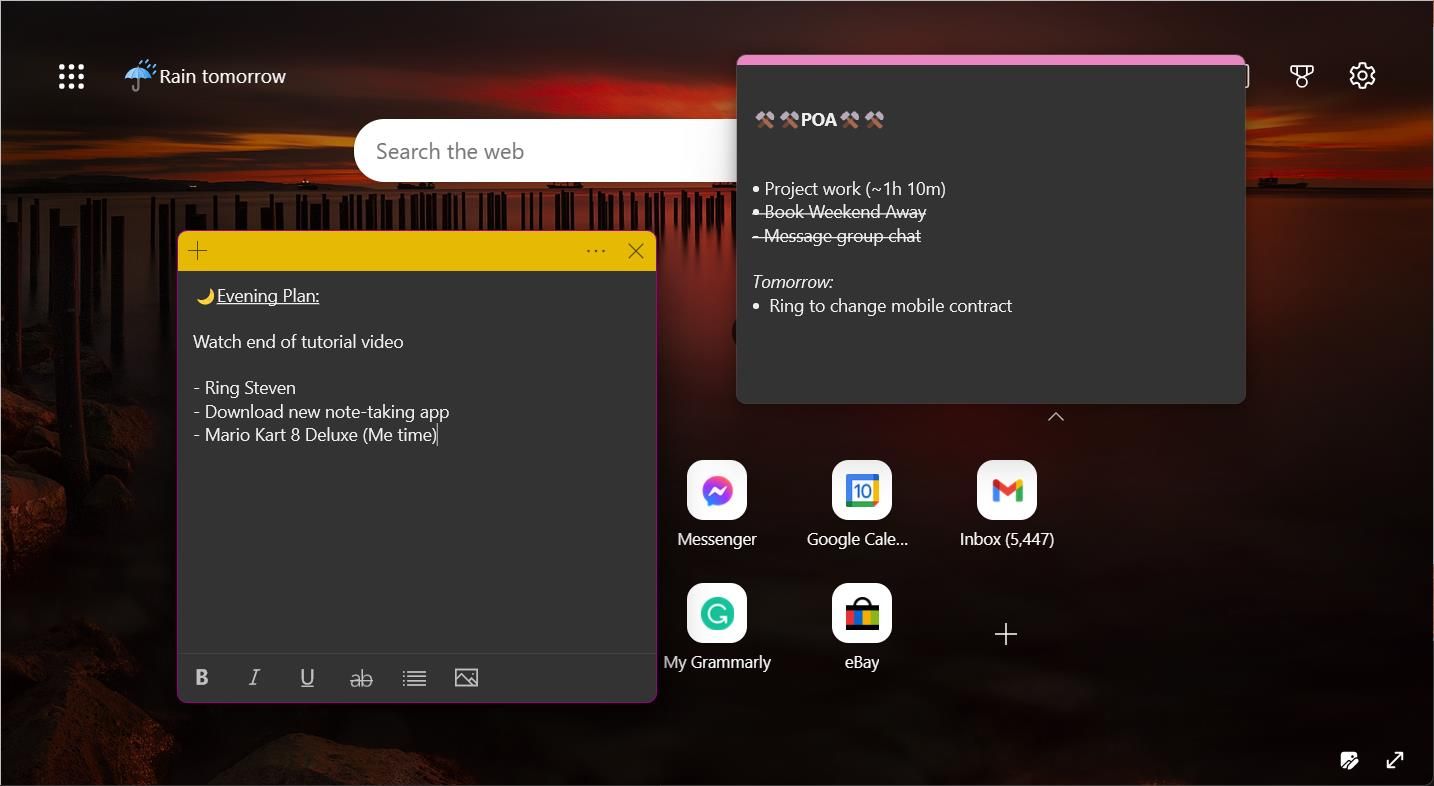
Microsoft 스티커 메모는 모든 Windows 컴퓨터에 사전 설치되어 있는 매우 간단하고 빠른 메모 작성 앱입니다. 이 앱은 깔끔한 인터페이스, 기본 서식 지정 도구, 플랫폼 간 동기화 등 스티커 메모 앱에서 원하는 모든 기능을 제공합니다.
모든 Windows 사용자에게 무료로 제공되는 이 강력한 도구를 사용하려면 Windows 검색 창에서 스티커 노트를 검색하고 바로 입력을 시작하세요. 더 빠르게 액세스하려면 앱을 Windows 작업 표시줄에 고정해 두세요.
앱을 열면 작은 크기의 창이 생성되어 노트를 입력할 수 있습니다. 키보드 단축키 Ctrl + N을 사용해 창 크기를 쉽게 조정하고 여러 개의 스티커 노트를 한 번에 열 수 있어, 이전 계획을 바탕으로 계획을 재구성할 때 편리합니다.
스티커 노트는 Microsoft 계정을 사용해 데이터를 동기화하므로, Microsoft OneNote에서 스티커 노트를 보고 편집할 수도 있습니다. 이렇게 하면 짧은 작업과 더 길고 자세한 노트 페이지를 결합하는 데 도움이 될 수 있습니다.
다운로드: Microsoft 스티커 메모 (무료)
라베르나
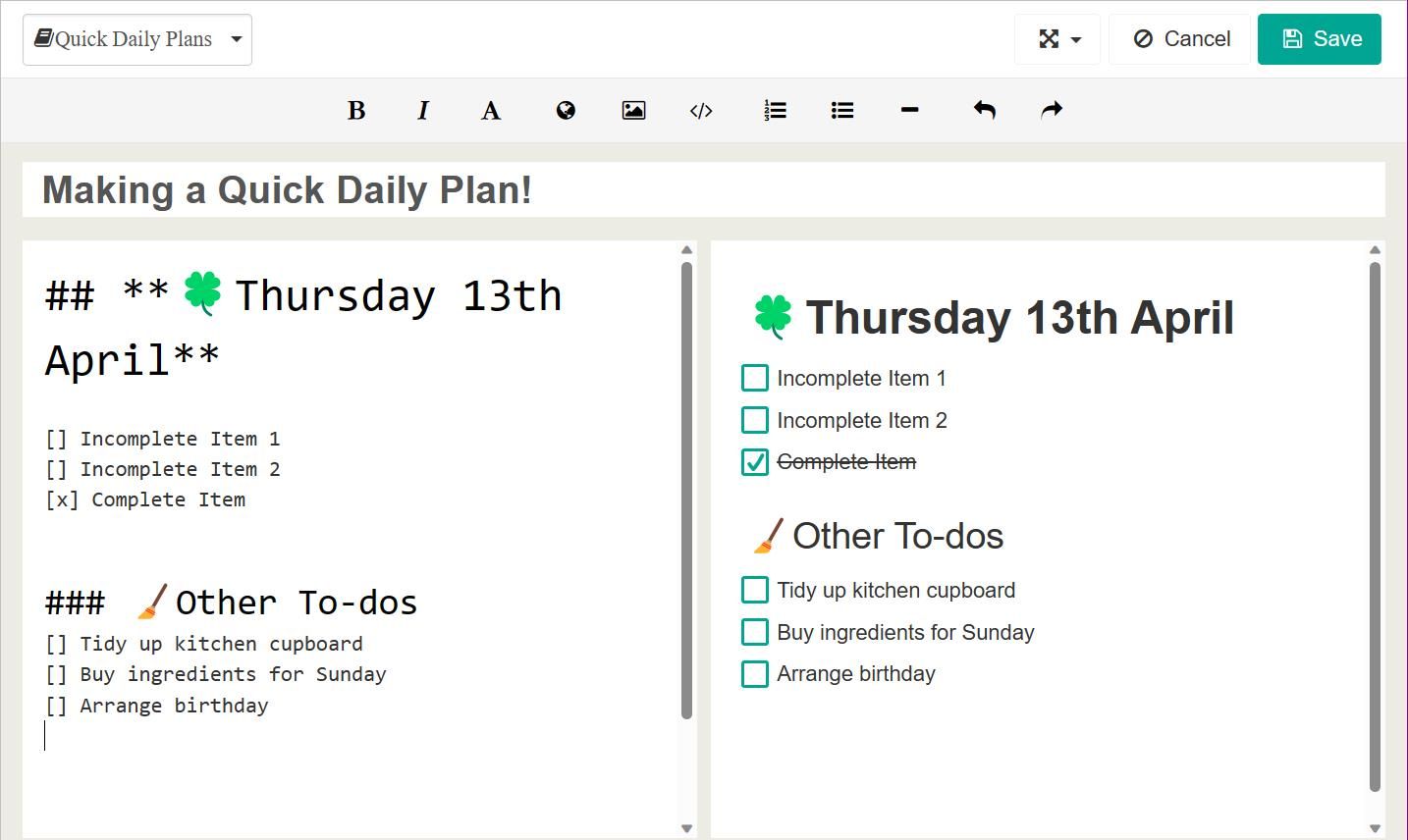
라베르나는 웹 애플리케이션에서 다운로드하거나 사용할 수 있는 간단한 텍스트 편집기입니다. 이 앱은 태그나 노트북을 통한 노트 정리와 같은 필수 기능은 그대로 유지하면서 기능을 줄인 Evernote 의 간소화된 버전과 매우 흡사합니다.
이 앱은 마크다운 언어를 지원하므로 서식을 빠르고 쉽게 지정할 수 있습니다. 예를 들어, 체크박스에는 []를, 불완전한 체크박스에는 [x]를 입력할 수 있습니다. Laverna는 실시간 마크다운 미리보기도 지원하므로 노트를 편집하면서 동시에 그 모양을 확인할 수 있습니다.
빠른 편집 환경을 제공하기 위해 Laverna에는 설정에서 사용자 지정할 수 있는 몇 가지 키보드 단축키가 있습니다. 여기에는 편집(e), 열기(o), 별표 토글(s)과 같은 기본 작업이 포함됩니다. 탐색 단축키도 있어 작업 공간을 손쉽게 이동할 수 있습니다.
다운로드: Windows | Linux | Mac (무료)
이 앱으로 간편하게 계획 세우기
빠르게 계획을 세우고 싶다면 애플리케이션 기능에 압도당할 필요는 없습니다. 이러한 앱의 최소한의 환경은 중요한 것에 집중할 수 있도록 도와주므로 계획을 세울 때 시간 낭비를 피할 수 있습니다. 이러한 앱을 사용해 효과적인 계획을 세우고 중요한 세부 사항을 잊어버리지 마세요.